As fotos publicadas no Instagram são quadradas, e o Android ainda não oferece a câmera com este formato, como é feito no iOS. Sendo assim, você pode publicar as fotos no formato quadrado com o aplicativo No Crop. Confira neste tutorial como fazer para publicar fotos no formato quadrado do Instagram em seu Android.
Passo 1. Baixe o No Crop no TechTudo Downloads. Em seguida, clique em “Camera” para fazer uma foto diretamente do app ou em “Álbum de fotos” para pegar uma foto de sua biblioteca de imagens;
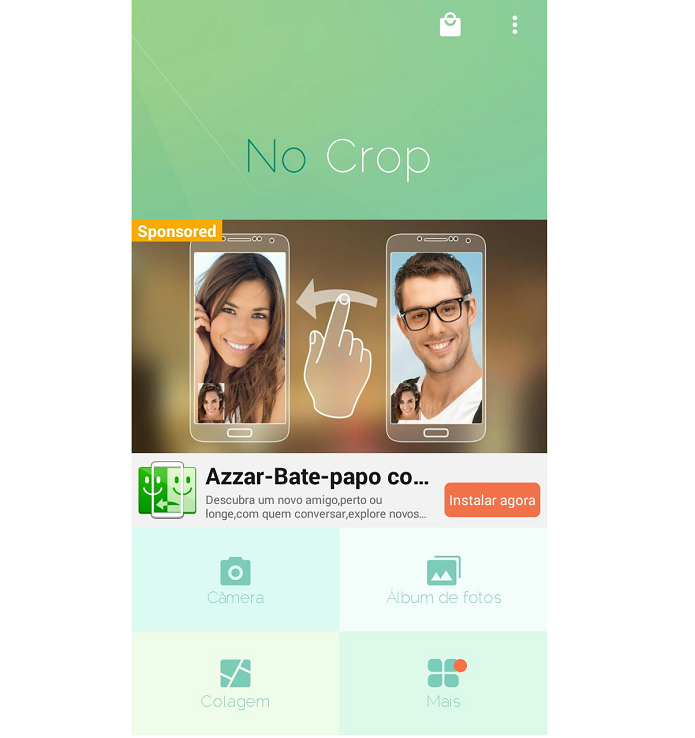 Escolha uma foto da biblioteca de imagens ou faça faça uma direto do app No Crop (Foto: Aline Jesus/Reprodução)
Escolha uma foto da biblioteca de imagens ou faça faça uma direto do app No Crop (Foto: Aline Jesus/Reprodução)
Passo 2. Com a imagem já na tela, toque no primeiro botão, em formato quadrado com quatro setas (imagem do lado esquerdo). Repare que depois a foto irá se adequar no formato quadrado (imagem do lado direito);
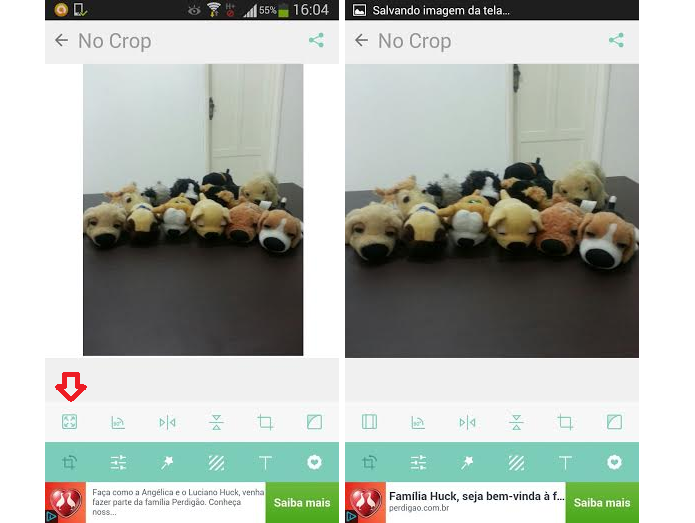 Modificando uma foto normal para o formato quadrado no Instagram (Foto: Aline Jesus/Reprodução)
Modificando uma foto normal para o formato quadrado no Instagram (Foto: Aline Jesus/Reprodução)
Passo 3. Para compartilhar diretamente no Instagram, toque no ícone de compartilhamento, localizado ao lado direito superior da tela. Em seguida, clique no ícone Instagram, e compartilhe sua imagem adaptada no formato quadrado.
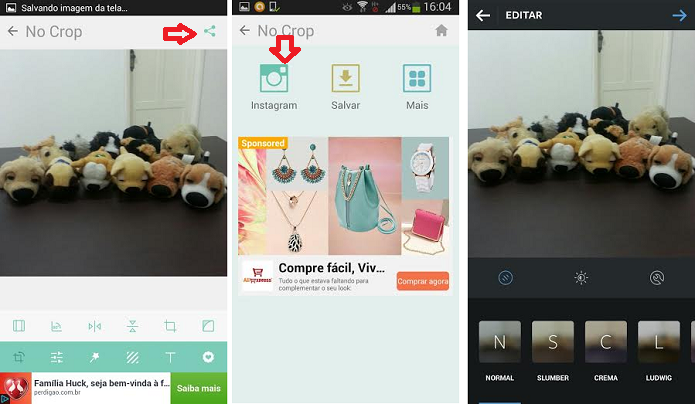 Compartilhando a foto no formato quadrado no Instagram (Foto: Aline Jesus/Reprodução)
Compartilhando a foto no formato quadrado no Instagram (Foto: Aline Jesus/Reprodução)
Pronto! Agora você pode postar fotos no formato quadrado utilizado pelo Instagram.
Fonte: TechTudo

0 comentários:
Os comentários serão moderados antes de publicar! respondo todos, obrigado por comentar.